Come eliminare un tema WordPress?
Pubblicato: 2021-03-19Sei soddisfatto del tuo attuale tema WordPress?
Se la tua risposta è sì, è fantastico!
Ma se hai voglia di cambiare il tuo tema WordPress, cosa pensi di fare con il tuo tema precedente?
Alcuni di voi potrebbero voler tenerlo nel proprio database. Tuttavia, ti consigliamo di eliminarlo se sei sicuro di non riutilizzarlo.
L'eliminazione dei temi WordPress inutilizzati è una buona pratica. Rende il tuo sito più veloce e più sicuro. In questa guida parleremo di come eliminare un tema WordPress in sicurezza.
Sommario
- Perché è necessario eliminare un tema WordPress
- Vantaggi dell'eliminazione di un tema WordPress
- 1. Sicurezza
- 2. Aggiornamenti
- 3. Prestazioni
- 4. Spazio
- Disattivare vs. Disinstallazione vs. Eliminazione di un tema WordPress
- Disattivazione di un tema WordPress
- Disinstallazione ed eliminazione di un tema WordPress
- Quando non dovresti eliminare un tema WordPress
- Cose da fare prima di eliminare un tema WordPress
- 1. Sito di stadiazione
- 2. Backup del tuo sito
- 1. Eliminazione di un tema WordPress utilizzando il dashboard di amministrazione
- 2. Eliminazione di un tema WordPress con FTP
- 3. Eliminazione di un tema WordPress utilizzando File Manager
- 4. Eliminazione di un tema WordPress tramite WP-CLI
- Testare il tuo sito dopo aver eliminato un tema WordPress
- Cosa fare se elimini accidentalmente un tema WordPress?
- Domande frequenti
- D. Dovresti eliminare i temi WordPress inutilizzati?
- D. Come puoi cambiare il tuo tema WordPress senza perdere contenuto?
- Conclusione
Perché è necessario eliminare un tema WordPress
Prima di eliminare il tuo tema WordPress, devi considerare criteri diversi. Di seguito sono riportati alcuni casi in cui eliminare il tema WordPress è una scelta migliore.
- Hai installato un nuovo tema e vuoi sbarazzarti di quello vecchio.
- Hai installato un tema da testare e non lo usi più.
- Non utilizzi il tuo tema predefinito e desideri rimuoverlo dal tuo WordPress.
Vantaggi dell'eliminazione di un tema WordPress
La memorizzazione del tuo vecchio tema nel database potrebbe essere allettante, ma ti consigliamo di non farlo. È sempre meglio rimuovere qualsiasi codice inutilizzato nel tuo WordPress, inclusi temi o plug-in. Alcuni dei vantaggi dell'eliminazione del vecchio tema WordPress sono:
1. Sicurezza
Più temi nel tuo database significano maggiori opportunità per gli hacker di infettare il tuo sito. Dopotutto, i temi WordPress sono scritti in PHP. I temi inutilizzati possono fungere da base per sviluppatori canaglia. Potrebbero nascondere malware e codici illeciti sul tuo sito attraverso tali temi. Dai un'occhiata a questa guida 15 trucchi per proteggere il tuo sito Web WordPress per scoprire altri modi per proteggere il tuo sito Web.
2. Aggiornamenti
Le notifiche possono essere fastidiose. Anche quando non utilizzi il tema, continuerai a ricevere notifiche di aggiornamento per esso. L'eliminazione del tema rimuove le notifiche di aggiornamento.
3. Prestazioni
Mantenere più temi inutilizzati nel tuo WordPress influisce sulla tua dashboard. Quando WordPress esegue il processo di aggiornamento, controlla tutti i temi installati sul tuo WordPress, aumentando il tempo di aggiornamento. Pertanto, le prestazioni del tuo back-end diminuiscono considerevolmente.
L'eliminazione di questi temi consente di risparmiare tempo di aggiornamento e aumenta anche le prestazioni.
4. Spazio
Ogni file del tema che hai sul tuo WordPress sta occupando spazio sul tuo prezioso piano di hosting. Aumentano le dimensioni del backup e riducono le prestazioni del tuo sito. Potresti anche finire per pagare un piano costoso per conservare i tuoi file che non usi nemmeno. Pertanto, l'eliminazione di quei temi ti farà risparmiare spazio prezioso.
Disattivare vs. Disinstallazione vs. Eliminazione di un tema WordPress
Disattivare, disinstallare ed eliminare un tema WordPress suona in modo simile. In teoria, sono strettamente correlati. Ma, in realtà, questi tre termini sono molto diversi da quello che pensi.
Di seguito miriamo a descrivere cosa significano effettivamente questi tre termini.
Disattivazione di un tema WordPress
Quando disattivi un tema WordPress, significa che i suoi file e tutte le impostazioni sono ancora archiviate nel database.
WordPress mantiene attivo un solo tema alla volta sul tuo sito. Disattiva automaticamente il resto dei temi, anche se lo hai appena installato.
La disattivazione non rimuove i file, le impostazioni o la configurazione su quel tema. Inoltre, rimangono intatti nel database, inclusi i widget e i menu.
Disinstallazione ed eliminazione di un tema WordPress
Sia la disinstallazione che l'eliminazione rimuovono i file del tema dal server. Non sono rimasti dati di quel tema nel tuo WordPress. Tuttavia, la disinstallazione del tema potrebbe non eliminare tutto il contenuto correlato. Pertanto, l'eliminazione di un tema WordPress è un metodo sicuro per liberare il tuo WordPress da un tema particolare.
Quando non dovresti eliminare un tema WordPress
A volte, anche se ci sono più temi sul tuo WordPress, non dovresti eliminarli. Ecco alcuni casi in cui non dovresti eliminare un tema WordPress:
- Quando il tema corrente è il tema principale,
- Quando hai una rete multisito e il tuo tema è attivo su un altro sito web della rete,
- Quando devi testare un altro tema ma non intendi usarlo dopo averlo provato.
Cose da fare prima di eliminare un tema WordPress
Una volta che sei sicuro che non avrai bisogno del tema in seguito, puoi procedere con i passaggi di eliminazione. Prima di ciò, ecco alcuni passaggi importanti da seguire:
1. Sito di stadiazione
Un sito di staging è la replica del tuo sito live che rimane sullo stesso server. Se disponi di un sito di staging del tema che desideri eliminare, ti consigliamo di eliminarlo prima sul sito di staging. Dà la certezza al 100% che non ci saranno problemi in seguito. Ecco come puoi configurare un sito di staging WordPress.
2. Backup del tuo sito
Creare un backup del tuo sito è sempre una mossa intelligente, anche durante l'aggiornamento di qualsiasi elemento del tema. La maggior parte dei provider di hosting offre un'opzione di backup con un clic. Ma se il tuo tema non ha questa opzione, ecco la nostra guida su come eseguire il backup del tuo sito Web WordPress .

NON saltare il passaggio di backup.
1. Eliminazione di un tema WordPress utilizzando il dashboard di amministrazione
Questo è il metodo più semplice e veloce per eliminare il tuo tema WordPress. Ecco i passaggi:
- Apri la dashboard dell'amministratore.
- Vai su Aspetto e fai clic su Temi.
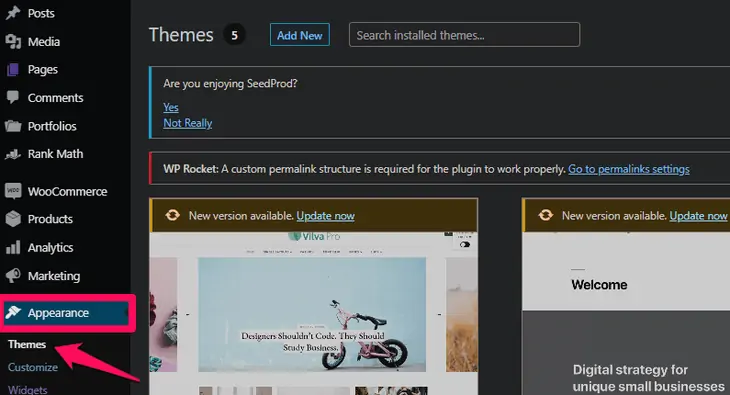
- Fare clic sul nome del tema che si desidera eliminare. Se desideri eliminare il tema attivo, attiva prima il tema WordPress predefinito.
- Quindi fare clic sul pulsante Elimina nell'angolo in basso a destra dello schermo.
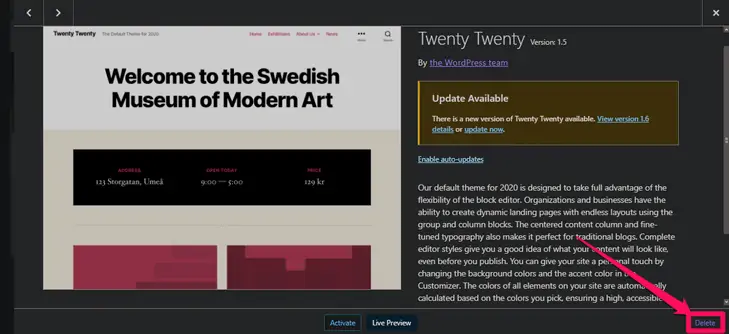
- WordPress chiede la tua conferma per eliminare il tema. Fare clic sul pulsante OK per confermare.
Hai eliminato con successo il tema WordPress utilizzando la dashboard di amministrazione.
2. Eliminazione di un tema WordPress con FTP
Questo metodo è complicato rispetto al primo metodo. Tuttavia, è utile nel caso in cui non si abbia accesso alla dashboard di amministrazione.
- Collegati al tuo WordPress usando il tuo gestore FTP.
- Vai alla cartella /wp-content/themes.
- Fare clic con il pulsante destro del mouse sulla cartella del tema che si desidera eliminare.
- Seleziona Elimina.
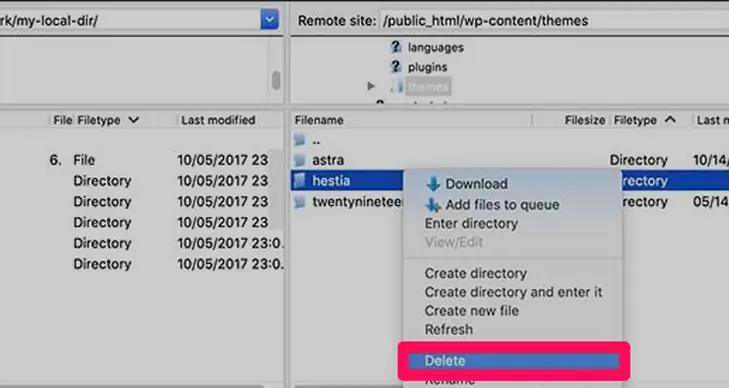
Il tuo gestore FTP ora cancellerà la cartella del tema selezionata. Tuttavia, non puoi sapere quale tema è attivo usando questo metodo. Potrebbe essere rischioso se non ne sei sicuro in anticipo. Il backup del tuo WordPress sembra una mossa intelligente qui.
3. Eliminazione di un tema WordPress utilizzando File Manager
Se non ti senti a tuo agio con FTP Manager per eliminare il tuo tema WordPress, puoi utilizzare l'app File Manager nel tuo pannello di hosting. A seconda del provider di hosting, il cPanel potrebbe avere un aspetto diverso.
Ecco i passaggi per eliminare un tema utilizzando File Manager in Bluehost:
- Accedi alla dashboard del tuo account di hosting.
- Fare clic sulla scheda "Avanzate" nel pannello laterale sinistro.
- Fare clic sull'icona "Gestione file".
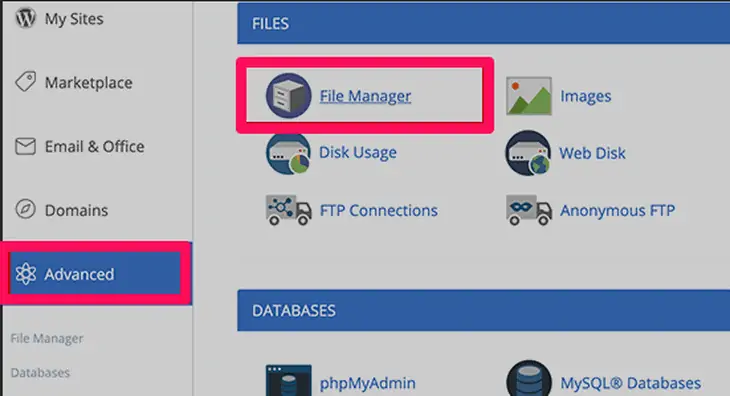
- Ora vai alla cartella /public_html/wp-content/themes/.
- Seleziona il tema che desideri eliminare.
- Fare clic destro su di esso e selezionare l'opzione "Elimina" dall'elenco.
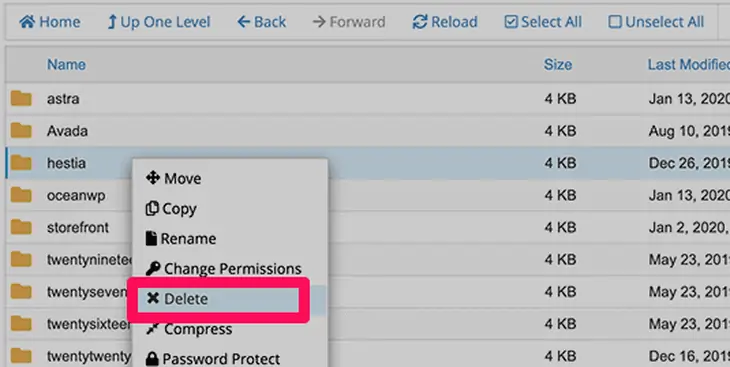
Hai eliminato con successo il tema WordPress utilizzando File Manager.
4. Eliminazione di un tema WordPress tramite WP-CLI
Se non si ha familiarità con WP-CLI, non consigliamo questo metodo. Potresti eliminare i file sbagliati, il che potrebbe causare il malfunzionamento del tuo sito web. Tuttavia, se sei bravo con le righe di comando, questo dovrebbe essere uno dei modi più semplici e veloci per eliminare il tuo tema WordPress.
Ecco come eliminare un tema utilizzando questo metodo:
- Accedi al tuo sito tramite la riga di comando utilizzando WP-CLI.
- Digita $ wp theme list per vedere l'elenco di tutti i temi installati.
- Digitare $ wp theme delete nome cartella per eliminare il tema. Il parametro finale, nome della cartella, è il nome della cartella del tema che si desidera eliminare.
Riceverai quindi un messaggio che dichiara di aver eliminato con successo un tema.
Testare il tuo sito dopo aver eliminato un tema WordPress
Dopo aver eliminato un tema WordPress, è importante verificare se tutto funziona correttamente sul tuo sito. A volte, potresti eliminare accidentalmente il tema principale. In tal caso, troverai alcuni o tutti i CSS mancanti. Quando elimini accidentalmente il tema attivo, WordPress lo sostituirà automaticamente con un altro tema installato.
Cosa fare se elimini accidentalmente un tema WordPress?
Se elimini accidentalmente un tema WordPress, puoi ripristinarlo in diversi modi. Molti plug-in di backup di WordPress ti consentono di ripristinare il tuo sito Web nella fase precedente. Se non hai un backup, puoi sempre scaricare e reinstallare lo stesso tema. In caso di reinstallazione, perderai tutte le personalizzazioni precedenti.
Domande frequenti
D. Dovresti eliminare i temi WordPress inutilizzati?
Sì, dovresti farlo. Come accennato in precedenza, l'accumulo di temi occupa il tuo prezioso spazio sul piano di hosting. Degrada le prestazioni del tuo sito. Inoltre, rappresenta un rischio per la sicurezza del tuo sito web. Abbiamo menzionato quattro semplici metodi per eliminare un tema WordPress. Segui quello che ritieni adatto.
D. Come puoi cambiare il tuo tema WordPress senza perdere contenuto?
La modifica dei temi non influisce sulla maggior parte degli elementi del tuo sito web. Fatta eccezione per il tuo stile, tutti i tuoi post e le tue pagine rimangono gli stessi. Fondamentalmente, nulla va storto quando si cambia tema.
Per saperne di più, scopri come modificare i temi di WordPress.
Conclusione
L'eliminazione di un tema WordPress è molto semplice e richiede solo pochi minuti. Inoltre, è vantaggioso, come accennato in precedenza.
Ma è fondamentale mantenere un backup del tuo sito prima di eliminare il tuo tema. Non sai mai cosa potrebbe andare storto. Un backup ti tiene sempre al sicuro.
Ci auguriamo che questa guida ti sia stata utile. Se lo hai fatto, lasciaci un pollice in su nella sezione commenti qui sotto. Puoi anche contattarci per qualsiasi domanda relativa a WordPress.
